Через те, що комп'ютер може раптово вимкнутись і що з цим можна зробити

- 4672
- 1133
- Alfred Leuschke
Особисті комп’ютери все ще дуже популярні, незважаючи на епоху мобільних пристосувань. Табличні ПК потужні, вони здатні підтримувати сучасні ігри, спростити завдання роботи з графікою через наявність миші та клавіатури.

У той же час можуть виникати різні неприємні ситуації з ПК. Не один користувач не стикався з тим, що під час роботи комп'ютер раптом вимкнувся. Більше того, як такий. Мені довелося зателефонувати до господаря або надіслати ПК на службу для діагностики та ремонту.
Спеціальне відключення комп'ютера не є нормою. У разі ідентифікації таких ознак важливо зрозуміти, чому це відбувається, і спробувати усунути проблему. Іноді це можна зробити своїми руками. В інших ситуаціях краще негайно звернутися.
Загальні причини
По -перше, вам потрібно зрозуміти, чому потенційно комп'ютер вимикається сам по собі, оскільки всі наступні дії залежать від цього.
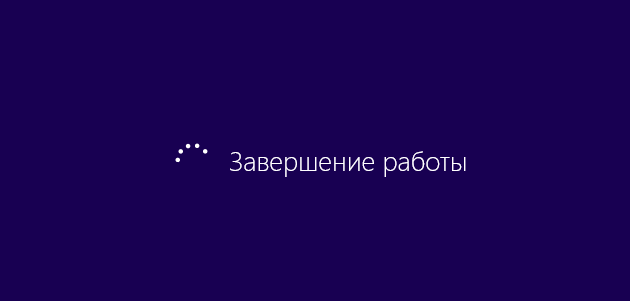
Загалом можна виділити кілька причин, які є найпоширенішими та вірогідними. А саме:
- пил і бруд;
- теплова паста;
- конденсатори;
- перегрів;
- живлення;
- компоненти;
- операційна система;
- оперативна пам'ять.
Усі ці фактори можуть впливати на продуктивність ПК. І кожен з них повинен звернути особливу увагу.
Пил і бруд
Забруднення стаціонарного ПК. Справа цілком природна. Конденсатори також не впорядковуються на комп’ютерах, теплова паста старіє.

Усі ці 3 причини об'єднуються тим, що в кожному випадку ви повинні розібрати системну одиницю та вирішити проблеми з внутрішньою наповненням. Досвідчені користувачі, які вважають за краще піклуватися про ПК за власним рекомендацією проводити комплексну процедуру очищення ПК, заміни конденсаторів та теплової пасти.
Навіть початківець може почати з перевірки системного блоку на сильне забруднення. Зрештою, це одна з найпоширеніших причин, що комп'ютер раптом вимикається спонтанно. Це в основному проявляється у вигляді короткої роботи ПК, після чого він вимикається. В іншому випадку все працює стабільно. Але шар пилу, який набрав систему охолодження, провокує підвищення температури вище допустимого рівня.
Тому важливо зробити правило брати участь у періодичному очищенні системної одиниці від пилу. Вона накопичується досить швидко там, осідає на шанувальниках, материнській платі тощо.
Найпростіший спосіб очищення комп'ютера від пилу за допомогою пилососного очищувача, який працює над дмеом. Або проміжок стисненого повітря. Спробуйте добре підірвати всі компоненти. А потім висока ймовірність того, що ПК перестане спонтанно відключити.

Теплова паста
З часом теплова паста втрачає свої властивості і перестає працювати нормально. Тому його періодичне застосування стане чудовою профілактикою від спонтанних відключень.
Проблеми з відключенням ПК виявляються за відсутності макаронних виробів, а також з його надмірним шаром на процесорі.
Необхідно суворо дотримуватися правил застосування теплової пасти. По -перше, крапля продукту від спеціальної трубки до процесорного центру буквально вичавляється на процесор, після чого його обережно потерто. Ви можете зробити це пальцями або імпровізованими засобами.
Важливий. Якщо ви наносите термічні бруковані руками, обов'язково надягайте рукавички або нанесіть шматок поліетилену.
З голими руками така робота краще не робити.
Конденсатори
Конденсатори також мають обмежений термін служби. Хоча вони повинні працювати набагато довше, ніж тепловий шар. Деякі здійснюють профілактичну заміну цих елементів. Але краще зробити це за необхідності.
З часом конденсатори можуть вийти з ладу і набрякати. Тому з раптовими відключеннями, коли в системній одиниці немає пилу, а термічна мастила нещодавно оновлювалася, ретельно подивіться на стан конденсаторів. Вони представлені у вигляді невеликих циліндрів або бочок. Їх слід перевірити не тільки на материнській платі, але і в живленням.
Важливий. Побивство та здуття конденсатора можуть призвести до вигорання материнської плати та всіх її компонентів.
Це більш ніж важливі компоненти будь -якого комп’ютера. Тому рекомендується розібрати системну одиницю та ретельно подивитися на стан конденсаторів. На жаль, просто для того, щоб видалити їх і поставити нові, не працюватимуть. Це вимагає пайки та відповідного досвіду. Краще звернутися до досвідчених фахівців, які можуть замінити набряклі конденсатори. Вони недорогі, і послуга заміни не коштуватиме великої суми. Але ПК, ймовірно, зупинить спонтанно відключений.
Перегрівати
Багато геймерів запитують про те, чому їх комп'ютер раптом вимикається під час гри на ПК.
Велике навантаження на процесор, відеокарта та інші компоненти призводить до того, що ПК перегрівається. Усі комп’ютери мають обмеження, критична температура, при якій відбувається аварійне автоматичне відключення. Це необхідно для захисту компонентів від поломок. В основному ми говоримо про температуру близько 70-80 градусів Цельсія. Якщо нагрівання вище, материнська плата просто згорить.
Деякі користувачі, незважаючи на те, що їх комп’ютер різко і несподівано вимкнено, продовжують відразу після аварійного виписки, почніть його знову. Це велика помилка, тому що деякі елементи ПК, включаючи відеокарту, можуть вигорити.
Не буде зайвим контролювати температурні показники процесора. Для цього ви можете використовувати спеціальні комунальні послуги або BIOS.
BIOS дозволяє перевірити температуру в холостому ходу, а корисність під навантаженням.
- Для введення BIOS потрібно натиснути кнопку Delete або F1 під час завантаження ПК.
- Потім, використовуючи клавіатуру, перейдіть на вкладку під назвою Anderware Monitor.
- Навпроти температури лінії процесора призначається температура струму.
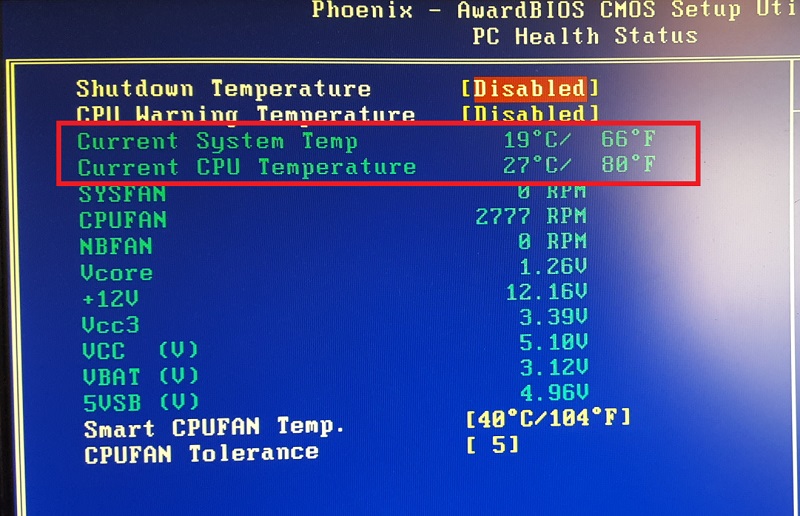
Поки ПК холодний, і ви запустили його лише через кілька годин простою, кількість близько 20-30 градусів Цельсія, ймовірно, відображатиметься там. Залиште цю вкладку відкритою і зачекайте деякий час.
Важливий. Якщо через короткий проміжок часу, приблизно 15-20 хвилин, температура збільшується до 60-70 градусів Цельсія, це вказує на несправність процесора.Швидше за все, деякі несправності сталися в системі охолодження, термова паста зносилася, вентилятори не обертаються. Ви можете дізнатися швидкість обертання навпроти швидкості вентилятора лінії. Для нормального охолодження швидкість повинна становити близько 1000-2000 революцій на хвилину.
Також трапляється, що під час роботи та запуску ігор комп'ютер раптом вимикається, тобто в цей момент під навантаженням знаходиться в цей момент. Все добре для холостого ходу. Тут неможливо перевірити показники температури через BIOS. Краще використовувати спеціальну корисність.
Деякі з них, такі як Cpuid Hwmonitor, працюють у фоновому режимі, і у випадку аварійного відключення, утворюють звіт. Він з'являється у формі текстового документа в папці, де була встановлена програма. Звідти ви можете дізнатися, на якій температурі відбулося відключення.
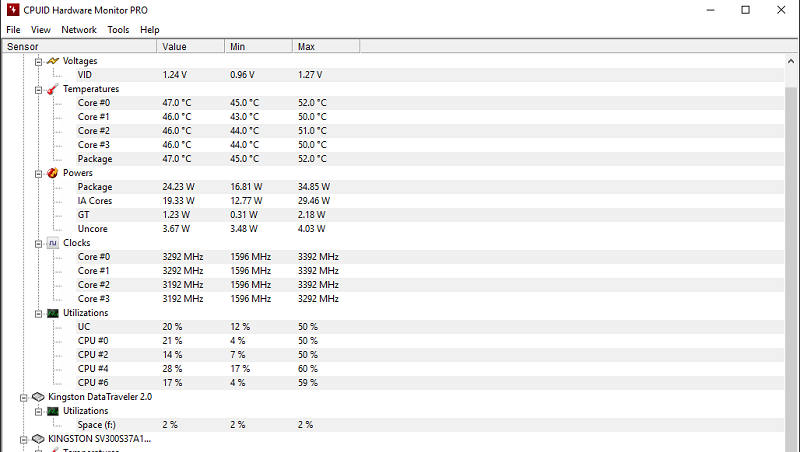
Можна буде виправити ситуацію, замінивши теплову пасту, ремонт або зміну вентиляторів, встановлення додаткових охолоджувачів, якщо стандартна система із збільшенням навантаження не справляється.
живлення
Часто користувачі навіть не розуміють, що робити, коли з якоїсь причини комп'ютер раптом вимикається.
Однією з потенційних причин може бути проблема з харчуванням. Більше того, це досить загальна концепція, яка включає відразу кілька можливих ситуацій:
- Перебої стресу. Досить часто, коли сам комп'ютер раптово вимикається, але потім знову починається без проблем, причина лежить у нестабільній напрузі. Зазвичай ПК працюють нормально в діапазоні від 200 до 240 Вт. Якщо ці параметри змінюються у більшому або меншого напрямку, спрацьовує захист, а пристрій відключається. Ось чому добре мати стабілізатор напруги, а також безперебійне джерело живлення. Майте на увазі, що джерело живлення може витримати ряд таких раптових відключень, але в якийсь момент він просто провалюється.
- Підключення щільності. Також неможливо виключити, щоб петлі або дроти під час складання не були щільно вставлені в їхні гнізда. Через це виникають перебої. Просто спробуйте знову вимкнути все, підірвати, підключити контакти та знову запустити ПК.
- Розетка. Також трапляється, що несправність у самій розетці. Вона зазнала невдачі, з часом розвалилася, або це просто заводський шлюб. Варто спробувати підключитися до іншої розетки. Якщо це так, зателефонуйте електрику або покладіть нову розетку своїми руками.

Компоненти
Деякі користувачі збирають комп’ютер самостійно, інші роблять це для замовлення у фахівців. Готові -Зібрані системні одиниці рідше купуватимуть.
Під час збирання, особливо якщо недосвідчений користувач займається цим, ви можете помилитися.
Невідповідність живлення з встановленими компонентами часто викликає таку ситуацію. Вони розроблені для певного навантаження, яке узагальнено всіма компонентами ПК. Якщо загальне навантаження більше, ніж обчислюється джерело живлення, воно просто вимкнеться. Тому варто переглянути компоненти та взяти під ними більш потужне джерело живлення.
Коли компоненти будуть замінені на більш потужні, не забувайте, що споживання енергії з цього збільшиться. І старий живлення може не витягувати нових запитів. Тому, наприклад, разом з новою відеокартом, вам доведеться взяти свіжий блок живлення з збільшенням індикаторів потужності.

В даний час універсальний варіант вважається ВР в 600 Вт.
Проблеми операційної системи
Відповідь на питання, чому комп'ютер раптом увімкнено, і відразу після того, як це вимкнено, не завжди пов'язане з апаратними компонентами. У деяких випадках вино лежить з операційною системою.
Користувачі, які мають комп'ютер з Windows 10 або Windows 7 на борту, неодноразово стикалися з тим, що їхній ПК вимкнено, а потім, ніби нічого не сталося, це нормально вмикається нормально.
Той факт, що комп'ютер живе самостійно, вмикається і вмикається, повинен серйозно насторожитися.
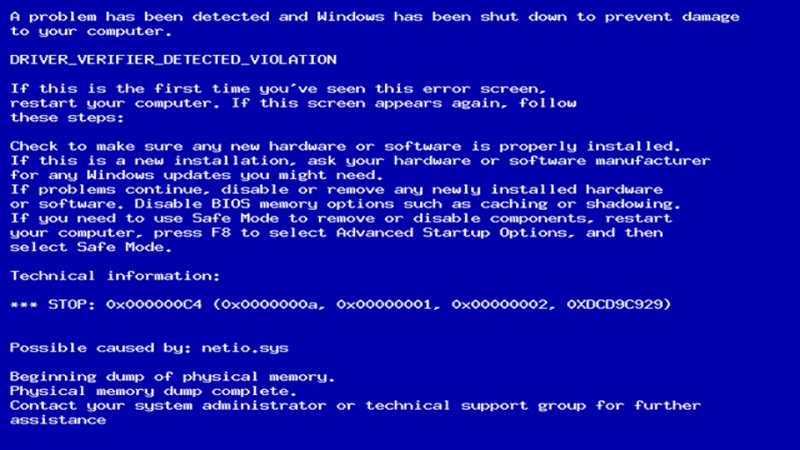
Тут є багато потенційних причин. Серед них найпопулярніші та ймовірні такі:
- Водії. Якщо вони не оновлюють їх, системна помилка може виповзати, що призводить до відповідних наслідків. Тому іноді легко встановити свіжу прошивку на відеокарті, процесорі та інші компоненти.
- Файл видалено. Cogdah юзer чtо-социта, що є в ріста, а-диске, о-Можт Слюн,. Без нього ПК перестає функціонувати нормально.
- Віруси. Ще одна ймовірна і досить поширена причина. За допомогою вірусної атаки виникають системні помилки, і вони тягнуть за собою, що ПК просто спонтанно вимикається.
Ви можете вирішити проблему по -різному. Все залежить від конкретної причини в операційній системі. Іноді звичайне оновлення драйверів допомагає, перевіряючи комп'ютер на віруси. У крайніх випадках вам доведеться перевстановити вікна.
Несправності оперативної пам’яті
Якщо ви помічаєте, як комп'ютер вмикається сам по собі, а потім вимикається буквально через 5 секунд, є ймовірність, що проблема збоку оперативної пам’яті.

Ви можете помітити таку несправність у ситуаціях, коли комп'ютер просто замерзає під час відключення, під час копіювання даних або під час початку навіть досить легких програм.
Коли коли ви вмикаєте його, ваш комп'ютер спочатку вмикається, потім вимикається і починається знову, варто перевірити поточний стан оперативної пам’яті.
Перевірка оперативної пам’яті не є помилкою, і несправність досить проста. Вам потрібно відкрити старт, запустити командний рядок, зареєструвати mdsched там і підтвердити кнопку команд. Після цього надішліть ПК для перезавантаження та чекайте результату. Є 2 сценарії. Або помилок не знайдеться, або відповідні сповіщення про наявність проблем з’являться.
Недосвідчений користувач навряд чи зможе самостійно розібратися в ситуаціях, коли комп'ютер писає, і видавати нехарактерні звуки, коли вмикається, раптово і спонтанно вимикається, без жодних попереджень, які він переходить на перезавантаження. Так, не можна виключити, що батьківський контроль просто працював. Але все -таки вирішити таку загадку непросто.
І якщо з незначними проблемами їх можна самостійно усунути, то, якщо неможливо знайти винну у найбільш правильному рішенні, було б дати комп’ютер діагностиці до перевіреного сервісного центру.
Спонтанне відключення ПК не рідкість. Але навіть досвідчений господар не завжди одразу говорить, чому це відбувається. Потрібна довга і іноді глибока діагностика.
Підпишіться, прокоментуйте, задайте відповідні запитання та поговоріть про наш проект своїм друзям!
- « Навіщо вам потрібен архів Outlook Mail
- Чому ноутбук не підключається до мережі Wi-Fi та як його виправити »

